„Outlook“ yra labiausiai naudojamas ir patikimiausias įrankis, kurį vartotojai naudoja naršydami el. Pagal numatytuosius nustatymus, kai spustelėsite el. laišką, el. laiškas pažymimas kaip perskaitytas naudojant „outlook“. Be to, jei paspausite tarpą, pasirinktas el. laiškas bus pažymėtas kaip perskaitytas.
Tai gali būti problema, nes galbūt greitai peržiūrėjote el. laiškus jų neperskaitę. Jei grįšite vėliau, nes el. laiškai jau pažymėti kaip skaityti, sunku sekti, ką iš tikrųjų perskaitėte.
Na! Geros naujienos yra tai, kad galite pakeisti šį numatytąjį elgesį. Galite nustatyti, kad el. laiškas būtų pažymėtas kaip skaitytas, tik tada, kai dukart spustelėsite el. laišką, kad jį atidarytumėte ir perskaitytumėte.
Jei nekantraujate pakeisti numatytuosius savo „Outlook“ nustatymus, tiesiog išbandykite toliau nurodytus veiksmus.
Veiksmai, kurių reikia imtis norint pakeisti parinktį, kad el. laiškas būtų skaitytas
1. Atidarykite „Outlook“ programą.
2. Spustelėkite ant Failas iš viršutinio meniu parinkčių.
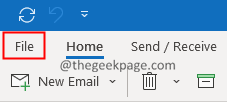
3. Spustelėkite Galimybės.
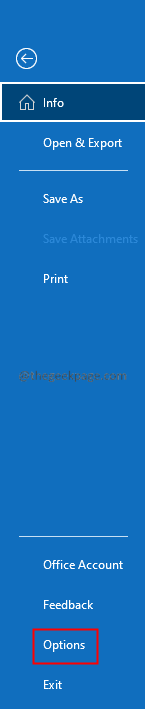
4. Atsidaro „Outlook“ parinkčių langas. Kairėje pusėje spustelėkite Paštas.
5. Slinkite žemyn ir suraskite „Outlook“ langai skyrius. Spustelėkite ant Skaitymo sritis mygtuką.

6. Atžymėkite variantas Pasikeitus pasirinkimui pažymėti elementą kaip skaitytą.
7. Atžymėkite variantas Vieno klavišo skaitymas naudojant tarpo klavišą.
8. Spustelėkite ant Gerai mygtuką skaitymo srities lange.
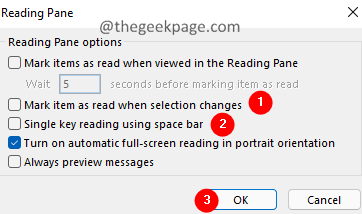
9. „Outlook“ parinkčių lange spustelėkite Gerai mygtuką.
Kai tai bus padaryta, el. laiškai bus pažymėti kaip tik skaitomi, kai dukart spustelėsite el. laišką, kad jį atidarytumėte ir perskaitytumėte.
Tai viskas.
Tikimės, kad šis trumpas straipsnis buvo informatyvus. Komentuokite ir praneškite mums, ar tai padėjo.
Ačiū, kad skaitėte.


